Spis treści
Często podczas pracy w Excelu potrzebujemy usunąć pierwszy znak z komórki lub zakresu komórek. Dzisiaj pokażę Ci jak możesz usunąć pierwszy znak z zestawu danych w Excelu.
Pobierz Zeszyt ćwiczeń
Usuń pierwszy znak.xlsm6 Szybkich sposobów na usunięcie pierwszego znaku w programie Excel
Mamy tu zestaw danych z. Nazwy niektórych uczniów i ich Legitymacja studencka s szkoły o nazwie Słonecznikowe Przedszkole.

Dzisiaj naszym celem jest usunięcie pierwszych znaków z Legitymacje studenckie .
1) Użyj funkcji PRAWDA i LEN programu Excel, aby usunąć pierwszy znak
Możesz użyć Funkcja PRAWDA i Funkcja LEN programu Excel, aby usunąć pierwszy znak z identyfikatorów studentów.
Wybierz nową kolumnę i wstaw tę formułę do pierwszej kolumny:
=RIGHT(C4,LEN(C4)-1) [ Tutaj C4 jest odniesieniem do komórki pierwszej komórki kolumny Legitymacja studencka Ty użyj swojego].

Następnie przeciągnij Uchwyt do napełniania aby wypełnić tę formułę do reszty komórek.
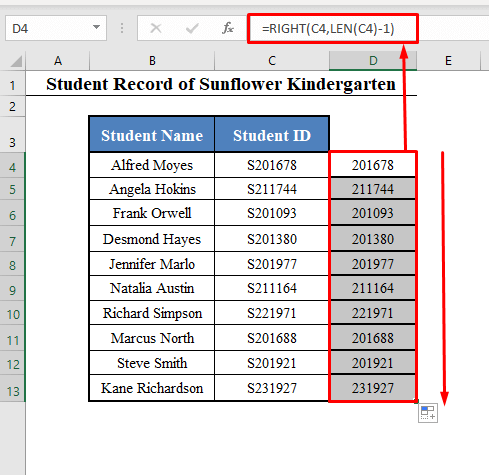
Znajdziesz pierwszy znak usunięty ze wszystkich identyfikatorów.
Objaśnienie wzoru
LEN(C4)-1zwraca liczbę o jeden mniejszą od długości łańcucha C4 .- Tutaj długość łańcucha S201678 jest 7 . Więc
LEN(C4)-1zwraca 6 . RIGHT(C4,LEN(C4)-1)staje się terazPRAWO(C4,6)i zwraca 6 znaków z prawej strony ciągu C4 .- W ten sposób zwraca ciąg usuwający pierwszy znak.
Czytaj więcej: Usuń pierwszy znak z ciągu w Excelu
2) Połącz funkcje MID i LEN w Excelu, aby usunąć pierwszy znak
Można również użyć Funkcja MID i Funkcja LEN programu Excel, aby usunąć pierwszy znak z identyfikatorów studentów.
Wybierz nową kolumnę i wstaw tę formułę do pierwszej kolumny:
=MID(C4,2,LEN(C4)-1) [ Tutaj C4 jest odniesieniem do komórki pierwszej komórki kolumny Legitymacja studencka Ty użyj swojego].
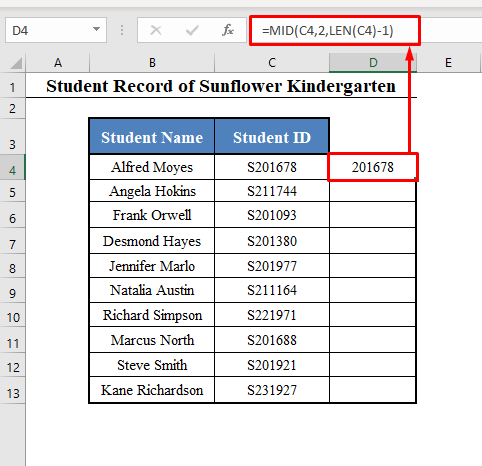
Następnie przeciągnij Uchwyt do napełniania aby wypełnić tę formułę do reszty komórek.
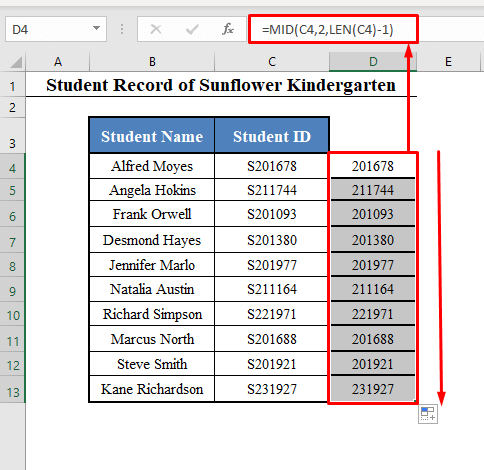
Znajdziesz pierwszy znak usunięty ze wszystkich identyfikatorów.
Objaśnienie wzoru
LEN(C4)-1zwraca liczbę o jeden mniejszą od długości łańcucha C4 .- Tutaj długość łańcucha S201678 jest 7 . Więc
LEN(C4)-1zwraca 6 . MID(C4,2,LEN(C4)-1)staje się terazMID(C4,2,6)i zwraca 6 znaki począwszy od 2. znak ciągu C4 .- W ten sposób zwraca ciąg usuwający pierwszy znak.
Czytaj więcej: Jak usunąć ostatni znak w programie Excel
3) Użyj funkcji REPLACE programu Excel, aby usunąć pierwszy znak
Można również użyć Funkcja REPLACE programu Excel, aby usunąć pierwszy znak z identyfikatorów studentów.
Wybierz nową kolumnę i wstaw tę formułę do pierwszej kolumny:
=REPLACE(C4,1,1,"") [ Tutaj C4 jest odniesieniem do komórki pierwszej komórki kolumny Legitymacja studencka Ty użyj swojego].

Następnie przeciągnij Uchwyt do napełniania aby wypełnić tę formułę do reszty komórek.

Znajdziesz pierwszy znak usunięty ze wszystkich identyfikatorów.
Objaśnienie wzoru
REPLACE(C4,1,1,"")zastępuje pierwszy znak łańcucha C4 z pustym znakiem ( "" ).- W ten sposób zwraca ciąg usuwający pierwszy znak.
Czytaj więcej: Jak usunąć znaki w programie Excel
4) Uruchom narzędzie Tekst do kolumny z paska narzędzi Excel, aby usunąć pierwszy znak
Możesz uruchomić Tekst do kolumny narzędzie z paska narzędzi Excela, aby usunąć pierwszy znak z ciągu.
⧪ Krok 1:
➤ Najpierw wybierz kolumnę, z której chcesz usunąć pierwsze znaki ( Kolumna C w tym przykładzie).
➤ Następnie przejdź do Dane> Tekst do kolumny narzędzie na pasku narzędziowym programu Excel w sekcji o nazwie Narzędzia danych .

⧪ Krok 2:
➤ Kliknij na Tekst do kolumn. Pojawi się okno dialogowe o nazwie Kreator konwersji tekstu na kolumnę .
➤ Następnie należy zaznaczyć Stała szerokość Następnie kliknij Następny .
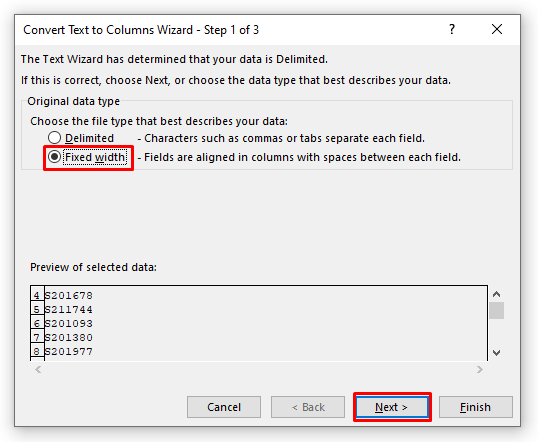
⧪ Krok 3:
➤ Następnie w Podgląd danych sekcji, wstaw poziomą linię pomiędzy pierwszym znakiem a resztą znaków.
➤ Ponownie kliknij Następny .
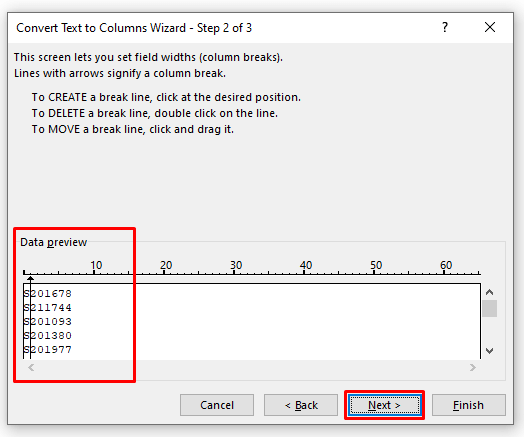
⧪ Krok 4:
➤ Na koniec kliknij na Wykończenie .
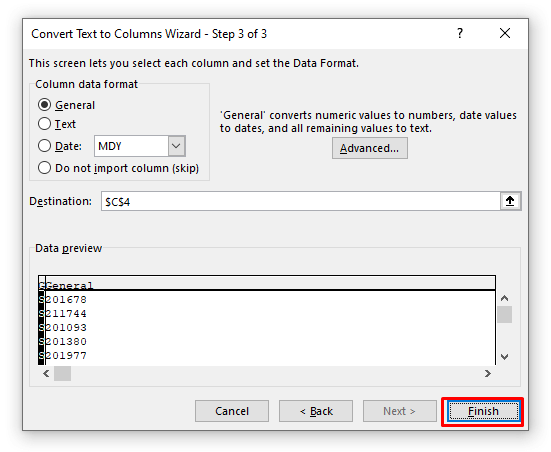
⧪ Krok 5:
➤ Wybrana kolumna zostanie podzielona na dwie kolumny. Pierwsze znaki znajdą się w jednej kolumnie, a pozostałe w drugiej.
➤ Skopiuj drugą kolumnę.

⧪ Krok 6:
➤ Następnie wklej ją nad pierwszą kolumną.
➤ W ten sposób otrzymasz pierwsze znaki usunięte z kolumny.

Czytaj więcej: Jak usunąć znaki specjalne w programie Excel
5. zastosuj Flash Fill, aby usunąć pierwszy znak w Excelu
⧪ Krok 1:
➤ Najpierw przejdź do pierwszej komórki nowej kolumny i wprowadź ręcznie pierwszy ciąg bez pierwszego znaku.
➤ Tutaj będę miał komórkę D3 i wpisanie 201678.

⧪ Krok 2:
➤ Następna prasa Wejdź na stronę Zostaniesz skierowany do następnej komórki.
➤ Następnie naciśnij CTRL+E Zobaczysz, że wszystkie komórki zostaną wypełnione wartościami tekstowymi bez pierwszego znaku.
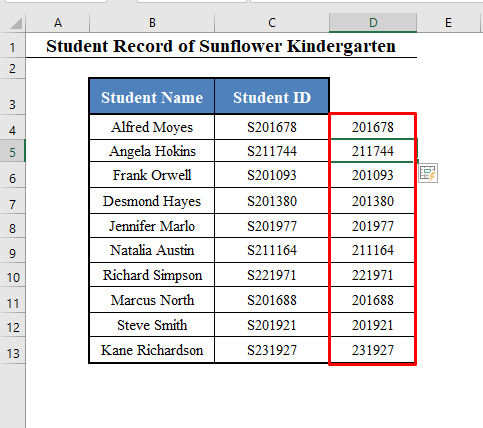
Czytaj więcej: Jak usunąć określone znaki w programie Excel
6. użyj makra, aby usunąć pierwszy znak w programie Excel
To jest ostatnia metoda.
Jeśli wszystkie wyżej opisane metody nie mogą cię zadowolić, możesz wykorzystać tę metodę, aby usunąć pierwsze znaki z grupy komórek w programie Excel.
Odwiedź ten post, aby zobaczyć jak zapisać i uruchomić Makro w Excelu.
Najpierw wstaw to VBA kod w nowym module:
Kod:
Sub Remove_First_Characters() For i = 1 To Selection.Rows.Count Selection.Cells(i, 1) = Replace(Selection.Cells(i, 1), Left(Selection.Cells(i, 1), 1), "") Next i End Sub 
Następnie wybierz kolumnę i uruchom to Makro o nazwie Remove_First_Characters .

I znajdziesz pierwsze znaki usunięte automatycznie z wybranej kolumny.

Czytaj więcej: Jak usunąć pierwszy znak z ciągu w Excelu za pomocą VBA
Wniosek
Korzystając z tych metod, możesz usunąć pierwszy znak z komórki lub zakresu komórek w Excelu. Czy znasz jakąś inną metodę? A może masz jakieś pytania, zapraszamy do zadawania pytań.

